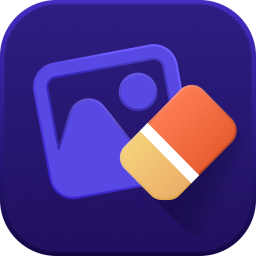
HitPaw Photo Object Remover(照片處理軟件)
v1.0.1 官方版- 軟件大小:2.03 MB
- 軟件語言:繁體中文
- 更新時(shí)間:2023-07-18
- 軟件類型:國外軟件 / 圖像處理
- 運(yùn)行環(huán)境:WinXP, Win7, Win8, Win10, WinAll
- 軟件授權(quán):免費(fèi)軟件
- 官方主頁:https://www.hitpaw.com/
- 軟件等級 :
- 介紹說明
- 下載地址
- 精品推薦
- 相關(guān)軟件
- 網(wǎng)友評論
HitPaw Photo Object
Remover提供圖片內(nèi)容刪除功能,可以在軟件上刪除圖像背景,從而得到透明的圖像素材,效果和摳圖是一樣的,并且允許手動調(diào)整摳圖內(nèi)容,可以自由擦除不需要的圖像內(nèi)容,可以保存需要的圖像內(nèi)容,軟件也支持物品刪除功能,如果圖片上附加有多余的物品、多余的人、多余的風(fēng)景內(nèi)容,可以直接在HitPaw
Photo Object Remover軟件上快速移除,操作過程都是非常簡單的,并且軟件可以切換中文繁體,讓用戶更好使用工具消除圖片上不需要的內(nèi)容!
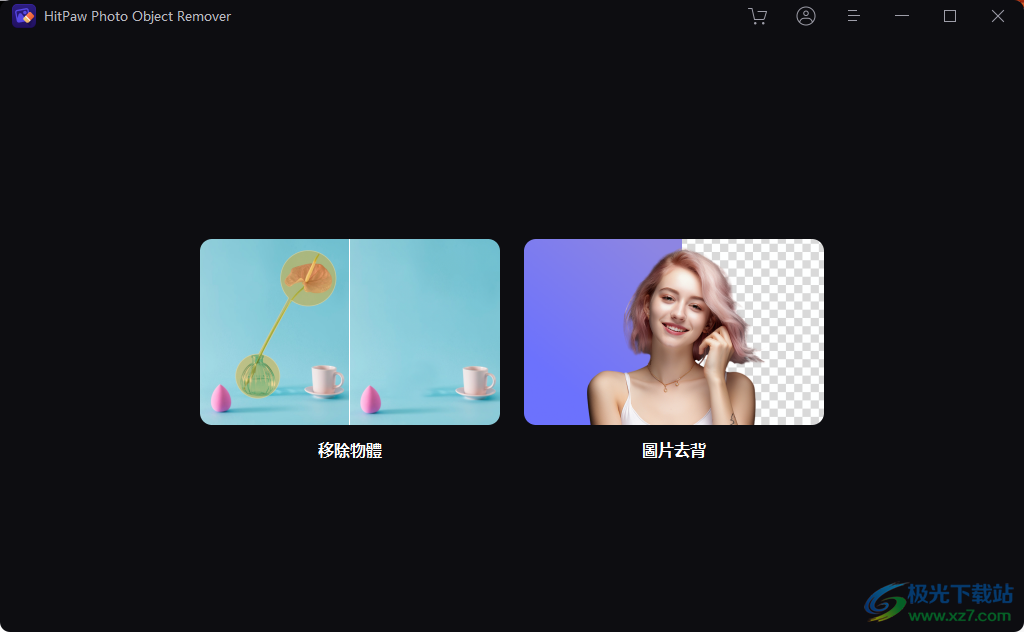
軟件功能
刪除圖像背景并更改為純色背景
通過精確的AI算法分析圖片中的背景,然后選擇要替換的背景色。告別分散注意力的背景,向干凈拋光的人問好 美學(xué)的。
自動檢測照片上的bckground。
擦除背景和高亮顯示的字符
完美創(chuàng)建整潔清晰的鍵控邊緣
一鍵更改照片的背景顏色

人工智能技術(shù)從人像照片中刪除物體
使用先進(jìn)的 AI 技術(shù)定位對象并將其刪除,使您的 肖像照片在人群中脫穎而出。這是必備的照片修飾工具 專業(yè)攝影師實(shí)驗(yàn)室。
去除面部瑕疵
去除皺紋
消除痤瘡和雀斑
消除缺陷
刪除任何不需要的人
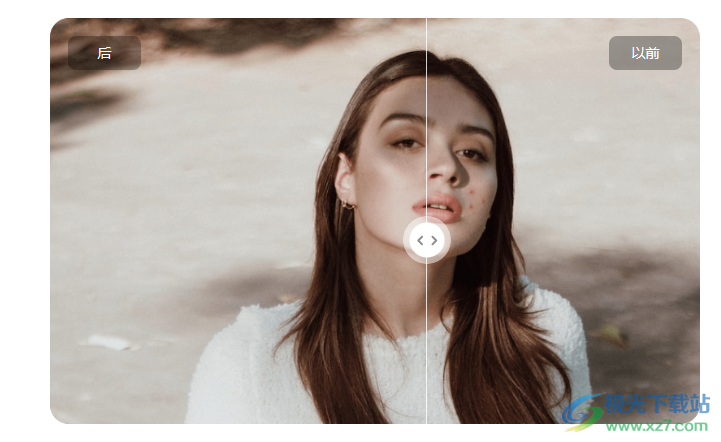
強(qiáng)大的神經(jīng)網(wǎng)絡(luò)從常規(guī)中刪除對象 相片
被陌生人騷擾出現(xiàn)在你的度假旅行照片中?試試這個(gè) 無需專業(yè)技術(shù)即可從照片中刪除陌生人或旅行者的令人難以置信的工具 所需技能。
刪除陌生人,游客,轟炸機(jī)
消除雜亂
靈活的水印去除
智能刪除文本

修復(fù)算法以恢復(fù)舊 相片
最快的人工智能對象去除器,可有效修復(fù)舊照片和 生動地,把劃痕帶走,仿佛它們從未存在過。
去除折痕
去除污漬和谷物
去除斑點(diǎn)
修復(fù)舊照片

軟件特色
1、HitPaw Photo Object Remover提供簡單的摳圖功能,軟件可以自動刪除背景
2、直接導(dǎo)入圖像到軟件就可以立即刪除背景,幾秒鐘就可以獲得新的圖像素材
3、如果你需要對人物摳圖,可以直接選擇背景移除功能
4、如果需要移除物體,可以選擇項(xiàng)目移除功能,手動刪除不需要的圖像內(nèi)容
5、可以對圖片放大查看,方便使用畫筆選擇細(xì)節(jié)圖像內(nèi)容
6、圖片上的內(nèi)容都是可以移除的,可以刪除物體、刪除多余的人
7、自己拍攝的照片有多余的內(nèi)容,可以通過HitPaw Photo Object Remover軟件直接消除
8、操作都是非常簡單的,可以使用畫筆選擇消除的內(nèi)容,可以使用多邊形工具選擇消除的內(nèi)容
使用方法
1、打開HitPaw Photo Object Remover就可以在軟件界面顯示兩個(gè)功能,第一個(gè)是移除功能,第二個(gè)是刪除背景
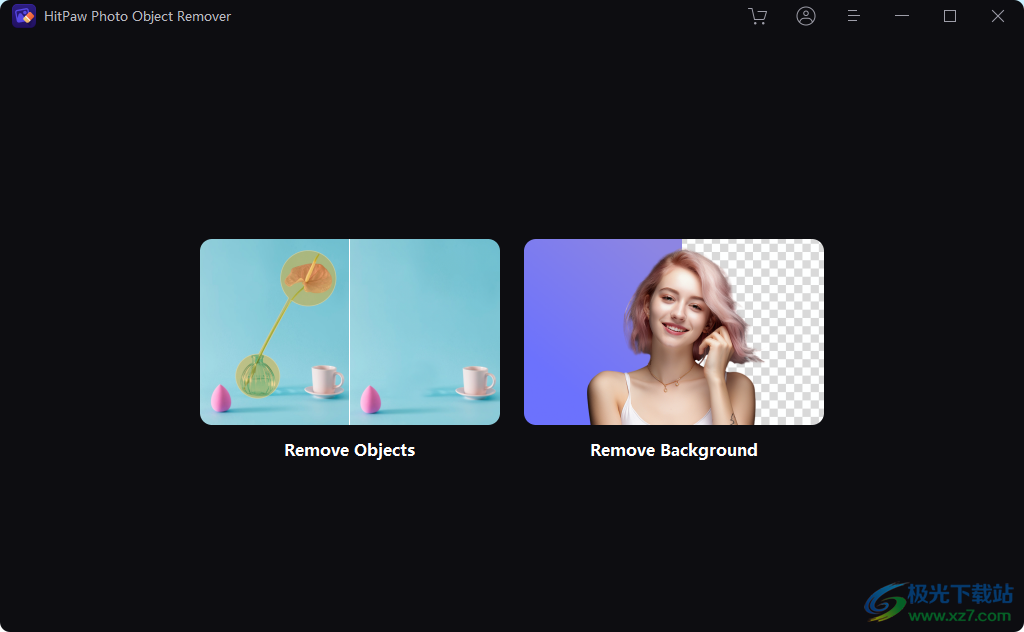
2、軟件是需要購買使用的,點(diǎn)擊buy進(jìn)入官方網(wǎng)站立即購買使用
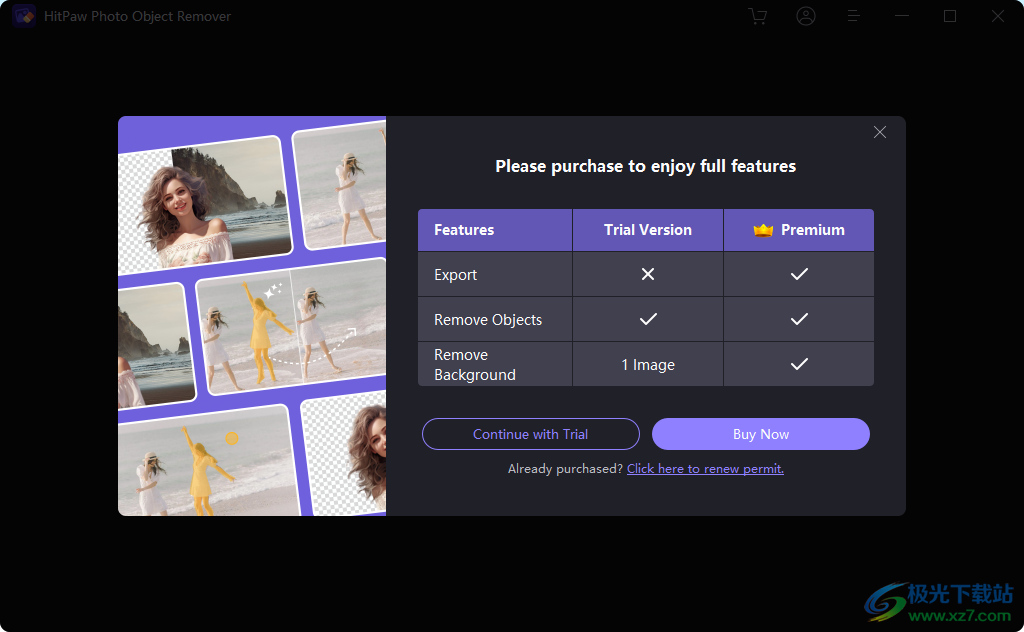
3、隨后打開電腦圖像,打開的時(shí)候會自動分析圖像背景,并自動刪除
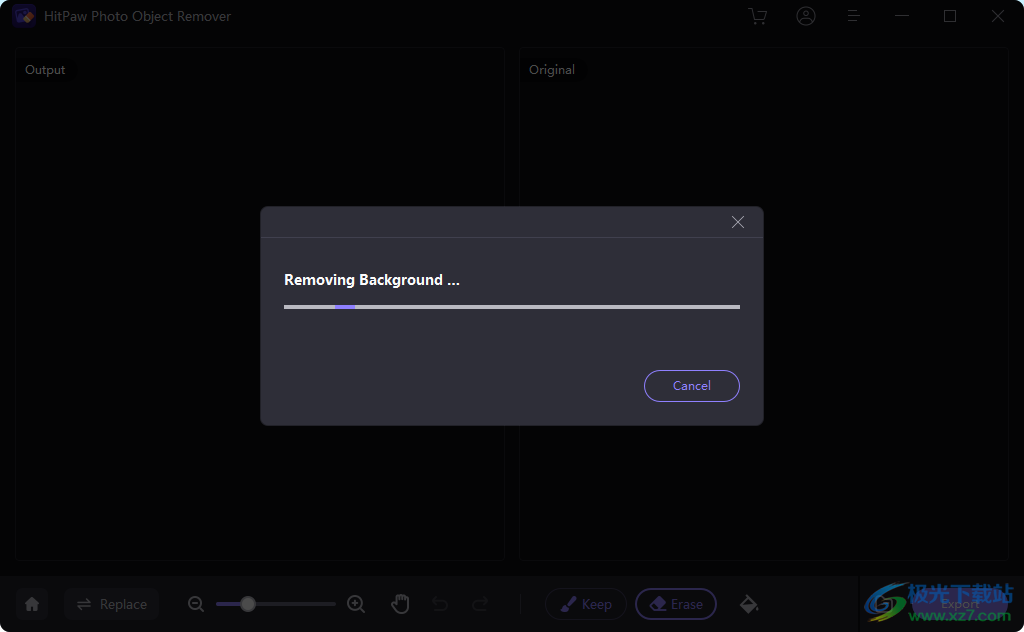
4、如圖所示,左側(cè)就是移除背景后的圖像,已經(jīng)顯示透明效果,可以直接導(dǎo)出保存
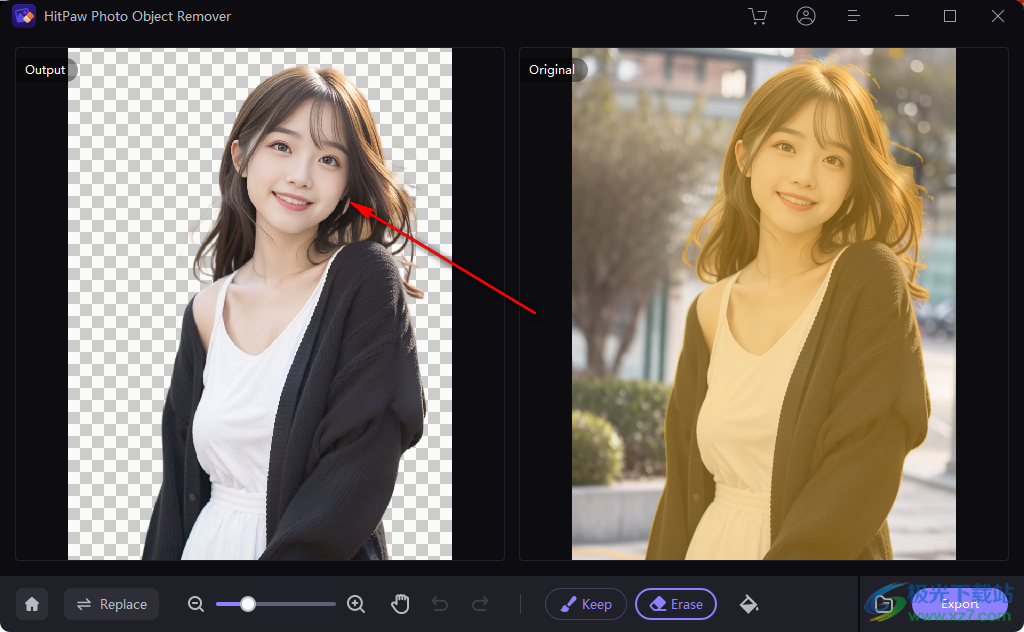
5、點(diǎn)擊底部的export按鈕就可以導(dǎo)出摳圖內(nèi)容,以后可以作為素材使用
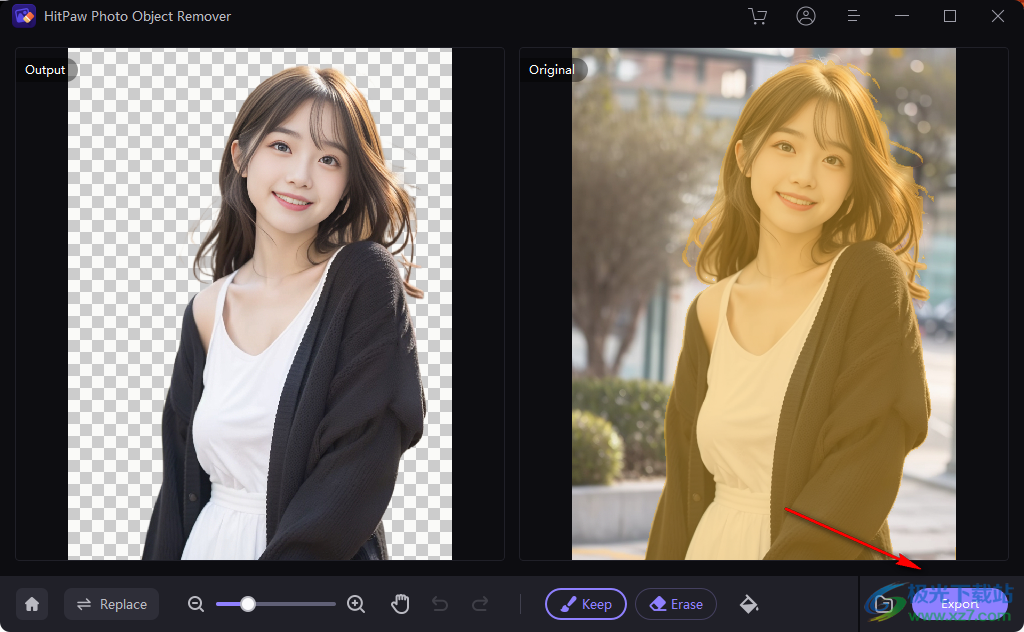
6、需要查看軟件更多的介紹可以點(diǎn)擊教程功能,點(diǎn)擊User Guide可以打開官方教程界面
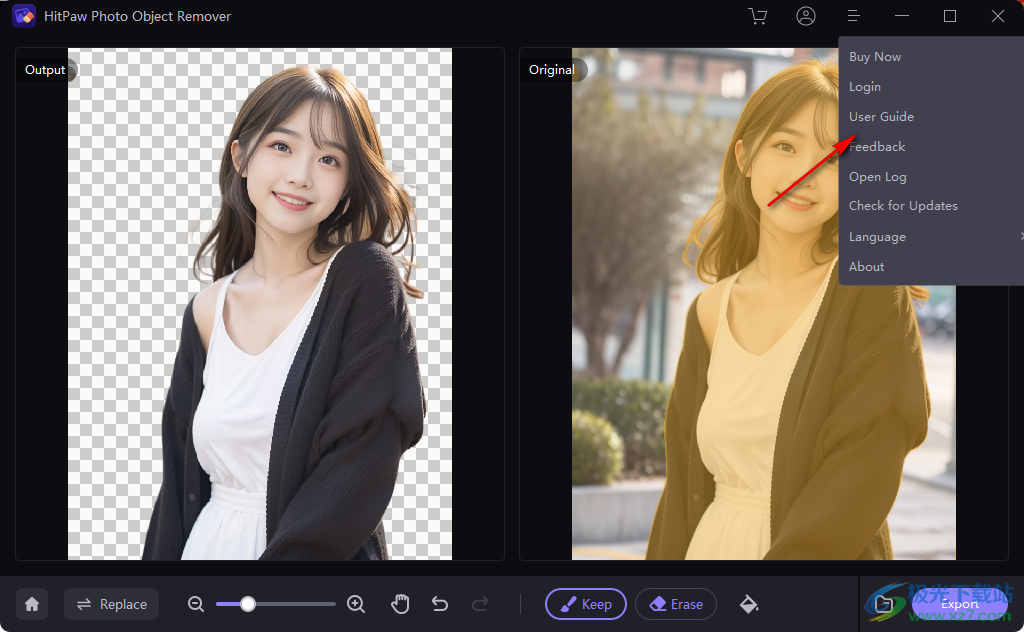
7、點(diǎn)擊language可以設(shè)置新的界面語言,直接切換中文繁體
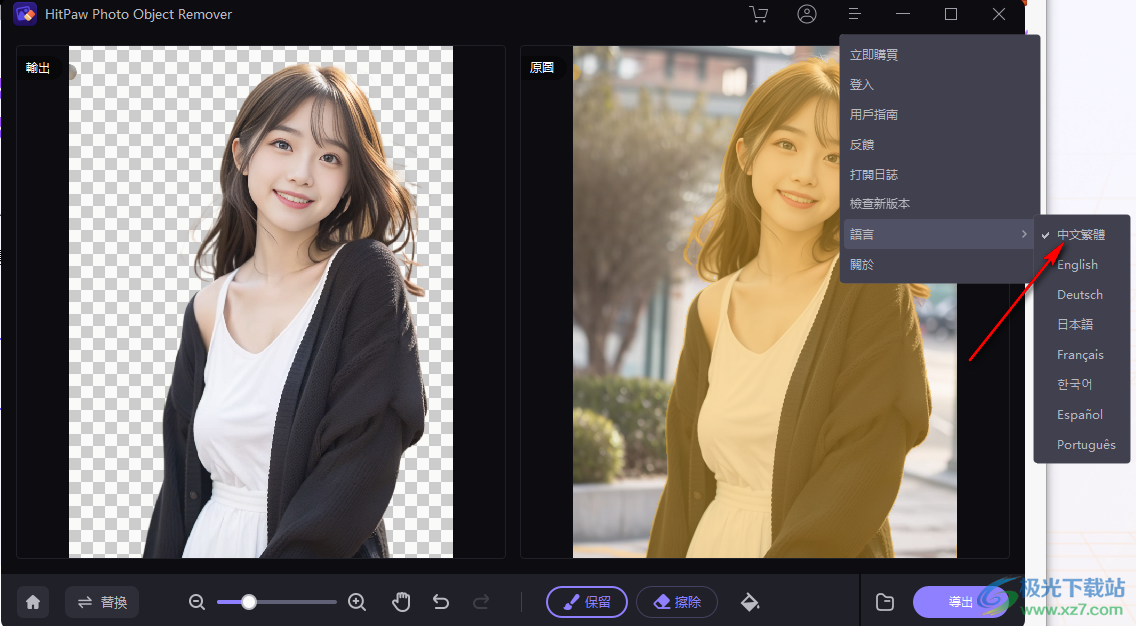
8、如果需要保留圖像內(nèi)容,可以在軟件底部點(diǎn)擊“保留筆刷”,在圖片上涂抹,左側(cè)就會顯示需要保留的圖像內(nèi)容
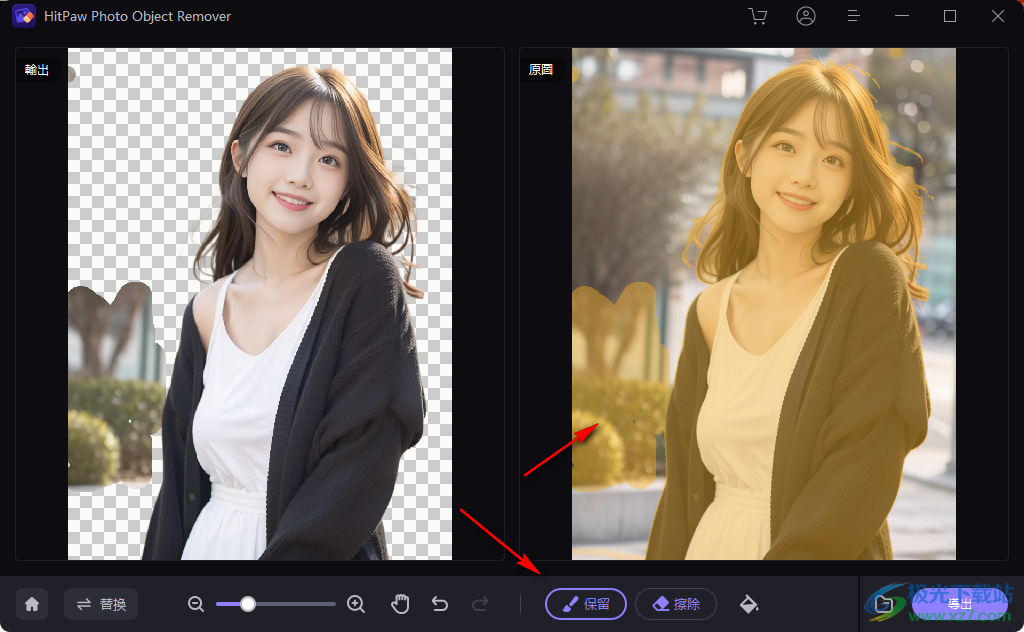
官方教程
從照片中刪除對象
第 1 步:導(dǎo)入照片
單擊“刪除對象”以添加需要?jiǎng)h除對象的照片。或者,您可以簡單地將照片拖到編輯框中。
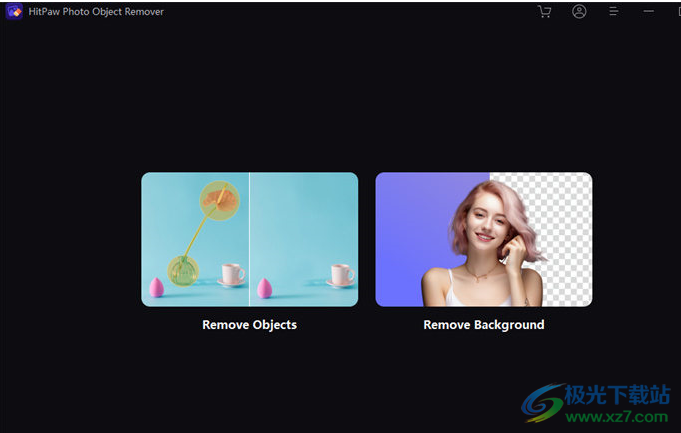
第 2 步:查找畫筆或框選擇工具
找到 畫筆或框選擇 程序底部的工具。
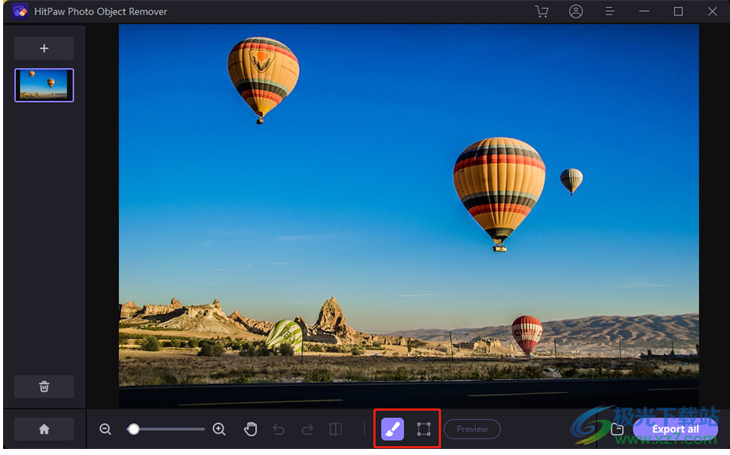
第 3 步:繪制或構(gòu)圖對象
繪制或構(gòu)圖需要從照片中刪除的對象。
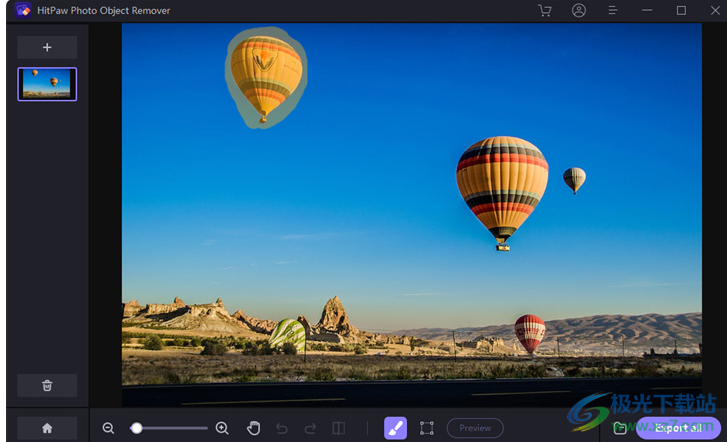
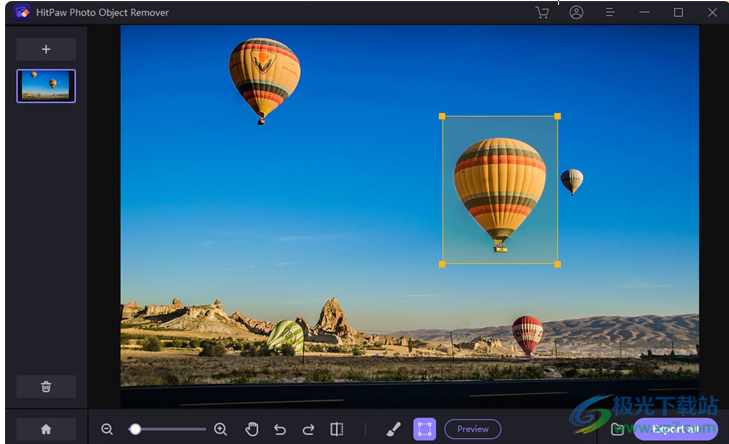
第 4 步:調(diào)整所選內(nèi)容
選擇幀后,所選區(qū)域?qū)⑼怀鲲@示。您可以根據(jù)需要調(diào)整刪除區(qū)域,添加或減少選擇。如果您對當(dāng)前選擇縮放不滿意,可以通過單擊“撤消”按鈕重新選擇對象。
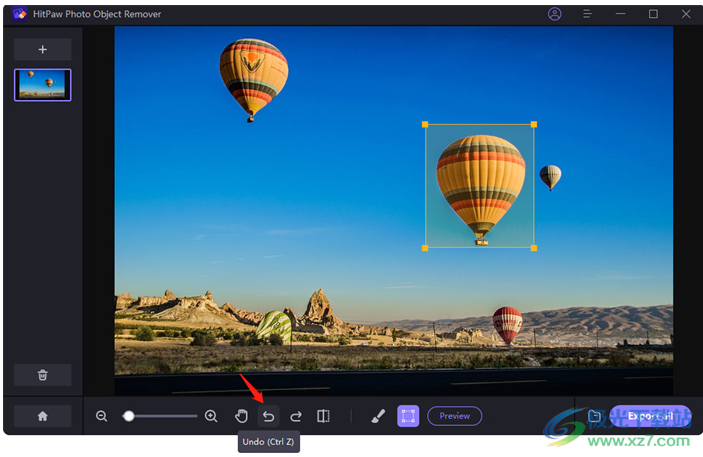
此外,您可以通過拖動大小欄來調(diào)整畫筆大小。

第 5 步:預(yù)覽和導(dǎo)出照片
單擊“預(yù)覽”以從照片中刪除對象。然后,您可以瀏覽保存路徑,然后單擊“全部導(dǎo)出”并將最終照片保存到計(jì)算機(jī)。
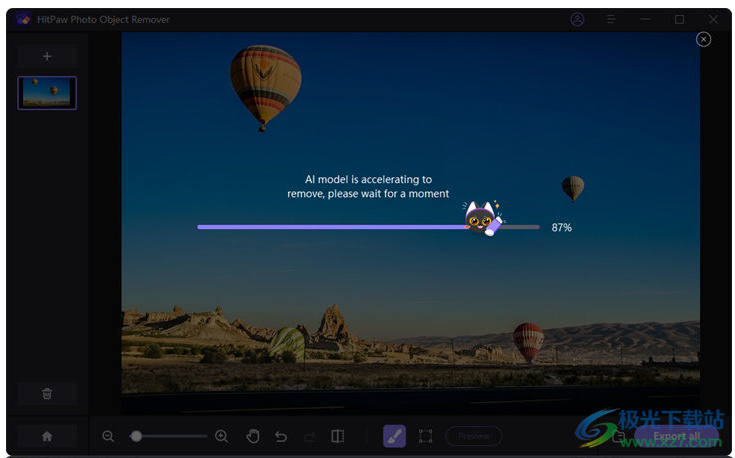
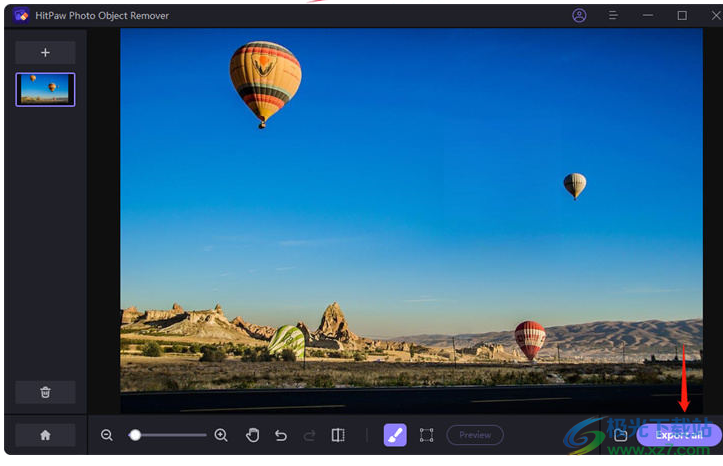
下載地址
- Pc版
HitPaw Photo Object Remover(照片處理軟件) v1.0.1 官方版
本類排名
本類推薦
- 1 剪映windows版本v7.6.0.12636
- 2 美圖秀秀2025最新版v7.6.2.3
- 3 光影魔術(shù)手中文版v4.6.3.900
- 4 aics5精簡增強(qiáng)版電腦版
- 5 花熊最新版v4.1.5 電腦版
- 6 贏政天下adobe cc 2017 大師版v7.5.0 電腦版
- 7 picturestoexe中文版v9.0.22 官方版
- 8 xnconvert綠色中文版(圖片轉(zhuǎn)換器)v1.83 免費(fèi)版
- 9 圖像編輯工具(winater photo resizer)v2.2 綠色免費(fèi)版
- 10 碩思logo設(shè)計(jì)師個(gè)人版v3.5 正版
裝機(jī)必備
換一批- 聊天
- qq電腦版
- 微信電腦版
- yy語音
- skype
- 視頻
- 騰訊視頻
- 愛奇藝
- 優(yōu)酷視頻
- 芒果tv
- 剪輯
- 愛剪輯
- 剪映
- 會聲會影
- adobe premiere
- 音樂
- qq音樂
- 網(wǎng)易云音樂
- 酷狗音樂
- 酷我音樂
- 瀏覽器
- 360瀏覽器
- 谷歌瀏覽器
- 火狐瀏覽器
- ie瀏覽器
- 辦公
- 釘釘
- 企業(yè)微信
- wps
- office
- 輸入法
- 搜狗輸入法
- qq輸入法
- 五筆輸入法
- 訊飛輸入法
- 壓縮
- 360壓縮
- winrar
- winzip
- 7z解壓軟件
- 翻譯
- 谷歌翻譯
- 百度翻譯
- 金山翻譯
- 英譯漢軟件
- 殺毒
- 360殺毒
- 360安全衛(wèi)士
- 火絨軟件
- 騰訊電腦管家
- p圖
- 美圖秀秀
- photoshop
- 光影魔術(shù)手
- lightroom
- 編程
- python
- c語言軟件
- java開發(fā)工具
- vc6.0
- 網(wǎng)盤
- 百度網(wǎng)盤
- 阿里云盤
- 115網(wǎng)盤
- 天翼云盤
- 下載
- 迅雷
- qq旋風(fēng)
- 電驢
- utorrent
- 證券
- 華泰證券
- 廣發(fā)證券
- 方正證券
- 西南證券
- 郵箱
- qq郵箱
- outlook
- 阿里郵箱
- icloud
- 驅(qū)動
- 驅(qū)動精靈
- 驅(qū)動人生
- 網(wǎng)卡驅(qū)動
- 打印機(jī)驅(qū)動
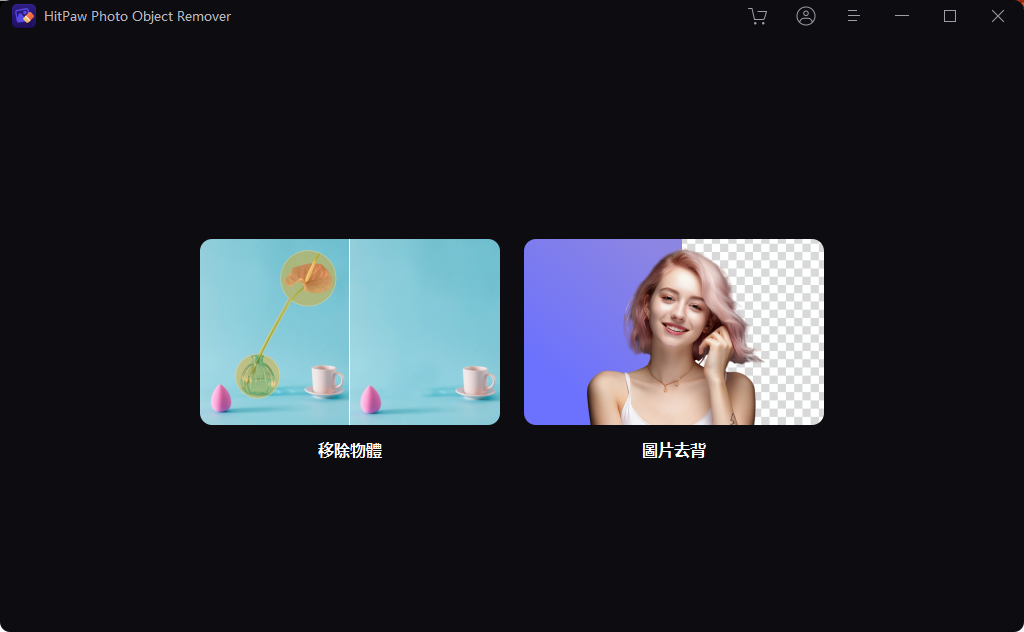















































網(wǎng)友評論